Kolonne for beregning
Om beregningskolonner
Når du legger til en beregningskolonne, oppretter du en tilpasset formel som bruker vanlige aritmetiske operasjoner (legge til, trekke fra, multiplisere og dividere – samt gruppeoperatorer (parenteser).
Du kan legge til beregninger som er basert på gjennomsnittet, totalsummen, maksimumsverdien eller minimumsverdien for variablene du tar med, for eksempel kategorier, vurderte elementer og andre beregninger. Du kan for eksempel legge til en beregning som viser gjennomsnittet for alle oppgaver, sånn at studentene kan få et overordnet bilde av hvordan de gjør det. Du kan legge til så mange beregninger du vil.
Legg til en beregningskolonne
Gå til visningen Elementer som kan vurderes eller Vurderinger, og velg plusstegnet du vil plassere den nye kolonnen i, og velg Legg til beregning.
Skriv inn en tittel for beregningen. Hvis du ikke legger til noen tittel, vises «Ny beregning» pluss datoen i vurderingsboken. Du kan også skrive en beskrivelse.
Under Velg et vurderingsskjema velg hvordan beregningsresultatene skal se ut – som Poeng, Prosent, Bokstav eller Fullstendig/ufullstendig.
For å vise beregningskolonnen på studentenes vurderingssider kan du velge Synlig for studenter. Studentene ser beregnede vurderinger, men de ser ikke beskrivelsene eller formlene dine.
Begynn å opprette formelen. Du kan velge funksjoner, variabler og operatorer i ruten til venstre for å legge dem til i ruten til høyre.
Eksempel: Velg Totalt i ruten til venstre for å legge til den funksjonen i ruten til høyre. Utvid listen, og velg elementene som skal inkluderes i formelen. Når du velger en kategori, blir alle elementene i den også tatt med. Du må velge vurderte elementer og andre beregninger hver for seg. Rull gjennom listen for å se alle elementene. I Variabel-menyen du et element for å inkludere.
Når du har valgt noe i en meny, kan du klikke utenfor menyen for å avslutte og lagre valget i panelet til høyre. Hvert element du legger til i formelen, vises sist.
Hvis du vil endre rekkefølgen på formelen, velger du et element og drar det til den nye plasseringen.
Hvis du vil fjerne et element, velger du det og velger X.
Hvis du vil starte helt på nytt, velger Fjern for å fjerne alle elementene samtidig.
MERK: Du kan gjenbruke hvilken som helst funksjon, variabel eller operator.
Velg Valider kontroller at formelen er nøyaktig. Problemer med formelen fremheves i rødt. Gjør endringer etter behov.
Når formelen er bekreftet som gyldig, velger du Lagre. Den nye beregnede kolonnen vises i vurderingsboken din.
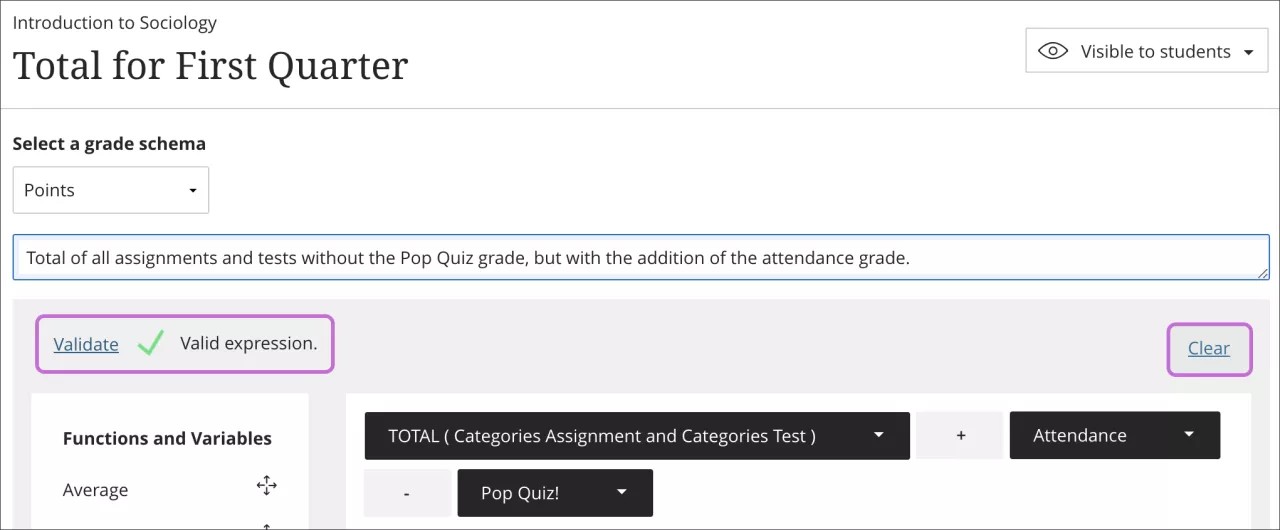
Notat
Velg Flytt -knappen for kolonnen i visningen Elementer som kan vurderes, for å dra den til en ny plassering. Rekkefølgen du velger, vises også i Vurderinger- og Studentvurderinger-visningene.
Notat
Husk: Studentene ser ikke beregningen før den har en vurdering og du gjør elementet synlig for dem.
Slik fungerer beregnede kolonner
Funksjoner og variabler:
Gjennomsnitt: Genererer gjennomsnittet for et valgt antall vurderte elementer, kategorier og andre beregninger. Du kan for eksempel finne den gjennomsnittlige poengsummen for alle prøver.
Totalt: Genererer en totalsum basert på de akkumulerte poengene, relatert til de tillatte poengene. Du kan velge hvilke vurderte elementer, kategorier og andre beregninger som skal inkluderes i beregningen.
Minimum: Genererer minimumsvurderingen for et utvalg vurderte elementer, kategorier og andre beregninger. Du kan for eksempel finne minimumspoengsummen for alle oppgaver.
Maksimum: Genererer maksimumsvurderingen for et utvalg vurderte elementer, kategorier og andre beregninger. Du kan for eksempel finne maksimumspoengsummen for alle diskusjoner.
Variabel: Velg et individuelt vurdert element eller en beregning fra menyen. Du kan legge til én variabel om gangen. Maksimum poeng for et vurdert element må være høyere enn null. Fortsett å legge til variabler fra ruten til venstre, etter behov.
Operatorer:
Legg til(+)
Trekk fra( - )
Divider( / )
Multipliser( * )
Venstreparentes(
Høyreparentes)
Verdi: Skriv inn en numerisk verdi i tekstboksen som vises i formelen. Du kan inkludere sju sifre før desimaltegnet og fire sifre etter. Når beregningen er generert og vises i studentenes vurderingspiller, vises bare to sifre etter desimaltegnet.
Du kan opprette en totalberegning som inkluderer oppgave- og prøvekategoriene og deltakelsesvurderingen, men ikke vurderingen for uvarslede quizer.
Oppgave- og prøvekategoriene finner du i Totalt-menyen.
Deltakelse og uvarslet quiz er individuelt vurderte elementer i Variabel -menyen.
Formel: Totalt av oppgavekategori + Prøvekategori + Oppmøte – Pop Quiz
Operator uten samsvar: Symboler som (+) eller (-) samsvarer ikke med en annen del av formelen. Eksempel: Vurdert element + (ingenting).
Funksjon, variabel eller verdi uten samsvar: Vises vanligvis når en operator mangler mellom to variabler, for eksempel to vurderte elementer eller kategorier.
Noen feilmeldinger er spesifikke, for eksempel Venstreparentes uten motsvarende kode, så det blir lettere å finne ut nøyaktig hva som mangler.
Tastaturkommandoer
Hvis du navigerer med tastaturet, kan du bruke tabulatortasten til å gå mellom rutene og lage en formel.
Legg til funksjoner og operatorer i formelen. I Funksjon- og Operator-rutene kan du bruke opp- og ned-tastene til å velge elementer fra listen og trykke på Enter for å legge dem til i formelen.
Endre rekkefølge på formelen. Flytt fokuset til et formelelement, og trykk på Enter. Flytt elementet med piltastene, og trykk på Enter igjen for å plassere det.
Velg hvilke elementer du vil ta med i funksjoner. Flytt fokuset til en funksjon eller variabel i formelen, og trykk på mellomromstasten. Velg hvilke vurderingsbokelementer du vil ta med, ved hjelp av menyen. Trykk på Esc for å lukke menyen.